Смартфон с крупным шрифтом на экране: Смартфон для пожилого человека — варианты
6 смартфонов для пожилых людей
Существует довольно распространенное мнение, что пожилым людям смартфоны не нужны, им удобнее пользоваться кнопочными телефонами. Но это не совсем так, многие современные «старички» ведут довольно активную жизнь, они не прочь пообщаться с родными или знакомыми в Skype или в социальных сетях, узнать новости из Интернета. Другое дело, что людям в возрасте бывает сложно пользоваться сенсорным экраном мобильного устройства с мелкими значками: зрение и моторика уже не те. Но среди множества смартфонов есть и такие, которые сделаны с учетом реальных потребностей пожилых людей.
1. Senseit L301
Смартфон оснащен удобными кнопками управления. Есть рычажок быстрого включения FM-радио. Интерфейс устройства максимально простой и интуитивно понятный. Значки и шрифты на экране крупного размера и поэтому они хорошо читаются. На тыльной стороне Senseit L301 установлена кнопка SOS, которую можно использовать в качестве звуковой сирены, отправки сообщения по заданным номерам с координатами местоположения или звонка в экстренную службу. Помимо этого, на смартфоне есть предустановленная программа, благодаря которой близкие всегда могут узнать (зайдя на специальный Интернет-ресурс), где находится их пожилой родственник, если он не отвечает на звонки.

2. Elephone G3
Смартфон оснащен 4,5-дюймовым IPS-экраном с разрешением 480х854 точек. Насыщенная цветопередача экрана, хорошая яркость и контрастность позволяют хорошо различать изображение даже пожилым людям. Стартовая страница интерфейса содержит набор самых востребованных функций с большими иконками. Среди достоинств гаджета – качественные динамики, которые обеспечивают отличную слышимость во время разговора.

3. TeXet TM-B450
Устройство имеет сенсорный 2,8-дюймовый экран с крупными иконками и разборчивым шрифтом. Предусмотрена возможность управлять гаджетом при помощи механических клавиш, не используя дисплей. Есть две кнопки для быстрого вызова назначенных номеров. На тыльной панели расположена кнопка SOS со стандартными функциями: сирена, экстренный звонок или отправка СМС по заданному номеру.

4. Samsung Galaxy Core Advance GT-I8580
Смартфон оснащен 4,7-дюймовым сенсорным дисплеем с разрешением 480х800 пикселей. На стартовый экран выведены крупные иконки. При необходимости их можно увеличить еще сильнее. Смартфон оснащен функцией, которая сканирует текст, а затем озвучивает его. Поддерживается опция голосовых подсказок.

5. Acer Liquid Z3
Смартфон имеет несколько пользовательских настроек, среди которых специальный профиль для людей старшей возрастной группы. Интерфейс Senior Mode содержит крупные элементы и поэтому достаточно удобен для пенсионеров. Наличие функции голосового набора позволяет вводить нужный текст (например, для СМС) не пользуясь клавиатурой, а просто произнося фразы.

6. Microsoft Lumia 430 Dual SIM
Мобильное устройство оснащено 4-дюймовым экраном с разрешением 800х480 пикселей. Дисплей характеризуется яркой, насыщенной цветопередачей и высокой четкостью изображения. Интерфейс рабочего стола с контрастными плитками интуитивно понятен даже для людей в возрасте.
Смартфон управляется операционной системой Windows Phone. Гаджет оснащен функцией голосового управления и голосового набора текстов.

Похожее
Рейтинг лучших телефонов для пожилых людей в 2020 году (август)
Сейчас телефоны для пожилых людей – это не простые звонилки с большими кнопками. Все больше людей преклонного возраста интересуются социальными сетями, музыкой, кино и мессенджерами, чтобы была возможность созваниваться с родственниками, живущими в других городах. Лидеры мобильной индустрии продолжают выпускать флагманские устройства, но при этом на рынке всегда можно отыскать простенькие модели, для стариков. Как правило, это бюджетные телефоны или доступные смартфоны, без фишек, многопиксельных камер, зато с крупным экраном, удобные в пользовании и с хорошей связью.
Для наглядности будет представлен рейтинг лучших мобильных устройств 2020 года для бабушки или дедушки, в общем, для пенсионеров. Так называемые «бабафоны» могут иметь идентичный внешний вид, но разный набор функций.
Какой должен быть телефон для пожилого человека:
если кнопочный, то с крупными механическими клавишами, где четко видны цифры;
хорошо, если есть специальная кнопка для вызова близких или скорой помощи;
обязательное условие – качество связи;
без сложного меню и лишнего функционала.
В этой категории немало пользователей, поэтому производители продолжают выпускать свежие модели устройств. Во многих можно настроить размер шрифта, экрана, элементы интерфейса.
Смартфоны
1 Honor 8S — долгое время работы
ОС: Android 9.0 | Масса: 146 г | Диагональ: 5.71″ | Разрешение: 1520×720 | Основная камера: 13 МП | Процессор: MediaTek Helio P35 (MT6765) | Память: 32 Гб | RAM: 2 Гб | Акуммулятор: 3020 мА⋅ч | Разъем: micro-USB | 
Видео
Отзывы, какой лучше себе брать телефон, всегда разные. Следует учитывать собственные предпочтения, и уже отталкиваясь от них подбирать себе девайс. Производители мобильных устройств стараются угодить всем категориям покупателей, поэтому на рынке встречаются как кнопочные звонилки, так и более современные аналоги — смартфоны.
Honor – китайский производитель, выпустивший бюджетную модель 8S, не обделенную трендовыми новшествами, например, вырезом в экране. Дизайн у аппарата простой, но практичный – им можно пользоваться без чехла, не переживая о возможных царапинах, отпечатках пальцев. Задняя крышка рельефная, не скользит. Рядом с основной камерой находится светодиодная вспышка, достаточно мощная, чтобы брать на себя роль фонарика. Дактилоскопического сканера нет, зато есть Face Unlock.
8S имеет большой экран, сенсорный, размером 5,7 дюйма. Матрица – IPS, разрешение – 1520 х 720 пикселей (плотность точек – 292 ppi). Как для бюджетника, к дисплею нет смысла придираться – да, он слегка зернит, но выдает яркую, насыщенную цветами картинку. Тем более, что в фирменной оболочке EMUI можно настроить цветовую температуру или выставить ночной режим, снижающий нагрузку на глаза.
Процессор, на котором работает Honor 8S – Helio A22, слаб для требовательных игрушек, но простенькие аркады или «убийцы времени» на нем запустятся. Интерфейс прокручивается плавно, хоть иногда и заметны подлагивания. ОЗУ в 2 Гб маловато, поэтому из памяти постоянно будут выгружаться запущенные приложения. ОС – Андроид 9 Pie, функциональная и настраиваемая на свой вкус (можно отказаться от виртуальных кнопок в пользу управления жестами).
Камера здесь одинарная – на 13 Мп. Есть ручные настройки, режимы «панорама» и «HDR». Днем смартфон фотографирует хорошо: цветоперадача естественная, детализация в норме, как и динамический диапазон. А вот вечером качество ухудшается – не хватает ночного режима. При недостатке естественного освещения кадры получаются размытыми, шумными.
Батарея емкостью 3020 мАч может показаться слабенькой, но ее запаса хватает, с учетом нетребовательного железа. 8S уверенно держится 1 – 1,5 дня. Быстрой зарядки нет, а комплектным ЗУ до 100% заряжается чуть больше чем за 2 часа.
Плюсы:
эргономичность, материалы корпуса
крупный экран
автономность
есть упрощенный режим (с крупным шрифтом, цифрами)
дешевый
Минусы:
качество фото при плохом освещении
долго заряжается
2 Xiaomi Redmi 7A — долгое время работы
ОС: Android 9.0 | Масса: 165 г | Диагональ: 5.45″ | Разрешение: 1440×720 | Основная камера: 13 МП | Процессор: Qualcomm Snapdragon 439 | Память: 32 Гб | RAM: 2 Гб | Акуммулятор: 4000 мА⋅ч | Разъем: micro-USB | 
Видео
Redmi 7A – ультрабюджетник, хорошая рабочая лошадка, причем недорогая. Модель компактная, так как имеет экран всего 5,45 дюйма – помещается даже в узком кармане. Боковые рамки симметричные, никаких вырезов под фронтальную камеру нет. Материал задней крышки – софттач пластик, с матовым покрытием, поэтому ни царапины, ни отпечатки пальцев ему не страшны. Сканера отпечатков нет, но есть Face Unlock. Также заявлена защита от брызг (SIM-лоток защищен резиновым уплотнителем).
Разрешение IPS-экрана – 1440 х 720 пикселей (HD, 292 ppi). Как для такого размера, решение удачное – если смотреть с рабочего расстояния, изображение выглядит четким, не зернистым, к тому же, снижается нагрузка на процессор, из-за чего телефон работает шустрее. Цветопередача и контрастность на уровне. На солнце экран слегка слепнет, но остается читабельным.
Чипсет Redmi 7A – Snapdragon 439, работающий в паре с видеочипом Adreno 505. Процессор не высокопроизводительный, но его мощности достаточно для обработки базовых задач. Интернет, социальные сети, мессенджеры, фото, видео и простенькие игры он тянет без проблем. При большом желании, можно запустить и серьезные игрушки, например, танки или PUBG, но на низко-средних настройках.
Те, кто берут этот телефон, не смотрят на его фотографические возможности. Камера тут одинарная, на 12 Мп. Светосилы у нее мало, но в солнечный день вполне можно делать достойные снимки. Ночью ситуация хуже, не спасает даже ночной режим (увеличивающий динамический диапазон). Разрешение фронтальной камеры – 5 Мп, и у нее есть особенность – портретный режим, который, правда, не всегда правильно срабатывает.
В аппарате стоит мощный аккумулятор емкостью 4000 мАч, чего хватит на 1,5 – 2 дня активного пользования. Время зарядки до 100% — 1 час 20 минут. С качеством связи тоже все в норме – динамик хоть и одинарный, но по звучанию даже лучше, чем у Нокиа.
Плюсы:
компактность
практичный материал корпуса
производительность
автономность
громкий звонок
Минусы:
в руке чувствуется как небольшой кирпичик (толщина redmi 7a – почти 1 см)
3 Samsung Galaxy A10 — автономность, экран
Масса: 168 г | Диагональ: 6.2″ | Разрешение: 1520×720 | Основная камера: 13 МП | Память: 32 Гб | RAM: 2 Гб | Акуммулятор: 3400 мА⋅ч | Разъем: micro-USB | 
Видео
A10 – доступный корейский смартфон, получивший звание «народного». Корпус – из пластика, но девайс удобно лежит в руке благодаря скругленным граням. Лучше носить его в чехле, иначе дизайн быстро дополнится царапинами. Рамки довольно тонкие – экран занимает 81,6% лицевой части. Не обошлось без «капли» под селфи-камеру. Сканера нет. Лоток под карты – тройной, так что одновременно можно пользоваться двумя симками образца nano и microSD. Доступен Galaxy A10 в трех цветах: черный, синий и красный.
Экран – IPS, 6,2 дюйма, разрешение — 1520 х 720 пикселей. Уступает в контрастности и насыщенности OLED, но зато выигрывает в плане детализации. Как для бюджетного устройства, цветоперадача, запас яркости и углы обзора достойные.
В смартфоне 8-ядерный процессор Exynos 7884, 2 Гб ОЗУ и 32 Гб собственной памяти. Объема оперативки мало, поэтому пользуясь A10, не получится держать открытыми много приложений. Инстаграм, ЮТуб, браузеры работают шустро. Аркадные игры на нем не тормозят, а вот если захочется поиграть во что-то посерьезней, например, Blitz, придется «урезать» графику.
Камера на 13 Мп днем исправно справляется со своей задачей. Портретного режима тут нет, как и интеллектуальных алгоритмов. Из настроек только «ручные» и «zoom x2». При недостатке освещения ситуация хуже – убирая шумы, камера «режет» детализацию. Видео записываются в формате 1080p, но без стабилизации.
Батарея – 3400 мАч, чего хватит и на второй день пользования, если не запускать требовательные игры. Быстрой зарядки нет, от 0 до 100% — за 2 часа.
Плюсы:
ipsэкран
дизайн
надежная сборка
тройной слот
автономность
Минусы:
2 гб оперативной памяти
Кнопочные телефоны
1 DIGMA LINX N331 mini — дизайн, качество связи
Масса: 71 г | Диагональ: 1.77″ | Разрешение: 160×128 | Основная камера: false | Процессор: Spreadtrum SC6531 | Память: 32 Мб | RAM: 32 Мб | Акуммулятор: 800 мА⋅ч | Разъем: micro-USB | 
Видео
Простой кнопочный мобильник с цветным дисплеем, в котором упор сделан на надежность, а не на функциональность. Внешним видом аппарат копирует Nokia 3310, выглядит аккуратно и стильно, причем доступен в нескольких ярких расцветках. Материал корпуса – пластик, кнопки среднего размера, динамик громкий. В телефоне доступно 2 слота под симки и 1 под карту памяти, на которую можно загрузить музыку.
Экран – простой TFT, 2,4”, 160 х 128 пикселей, с ограниченными углами обзора и малым запасом яркости (в солнечный день дисплей будет засвечивать). Детализация маленькая – пиксели видны невооруженным взглядом.
Меню простое, в виде плиток. Есть файловый менеджер, через который, после установки карты microSD, можно будет запускать музыку. Также Bluetooth, фонарик, календарь, будильник и интернет-браузер. Интересная функция – выключение/включение телефона по расписанию, что позволяет значительно экономить заряд батареи.
DIGMA N331 можно посоветовать в качестве дополнительной звонилки к основному гаджету. Выглядит он стильно, поддерживает одновременную работу 2 сим-карт, доступен, а его автономности хватает на 3 – 5 дней активного пользования. Если включить автоотключение на ночь, он протянет и полторы недели.
Плюсы:
яркий дизайн
громкий динамик
автономность
поддержка 2 симкарт
цена
Минусы:
небольшие кнопки, шрифт (не подойдет слабовидящим)
2 F+ Ezzy Trendy1 — дизайн, форм-фактор, автономность
Масса: 89 г | Диагональ: 2.4″ | Разрешение: 320×240 | Основная камера: 0.30 МП | Память: 32 Мб | Акуммулятор: 800 мА⋅ч | Разъем: micro-USB | 
Видео
Раскладушка, выпущенная преемником некогда популярного производителя телефонов Fly. Доступна в трех цветах: красный, синий и белый. Дизайн яркий, но скромный, без лишнего. Корпус сделан из пластика. Кнопки – большие, прорезиненные, удобные для людей с плохим зрением.
Небольшой цветной экран 2,4 дюйма с разрешением 320 х 240 пикселей. Есть простая камера на 0,3 Мп. Можно вставить карту-памяти microSD объемом до 16 Гб. Есть поддержка двух сим-карт. Из дополнительных функций: Bluetooth, радио, диктофон, фонарик.
За автономность аппарата отвечает съемная батарея емкостью 800 мАч, это 20 часов прослушивания музыки, 4 часа разговора или 160 часов в режиме ожидания.
После ребрендинга F+ показали бюджетный аппарат, который, несмотря на посредственные характеристики, сгодится как обычная звонилка, с которой можно отправить смс.
Плюсы:
старыйдобрый формфактор
большие кнопки
громкий звук
есть простая камера
съемная батарея
Минусы:
мало своей памяти – 32 мб
3 Nobby 240B — долгое время работы, большие кнопки
Диагональ: 2.4″ | Разрешение: 320×240 | Основная камера: false | Память: 32 Мб | RAM: 32 Мб | Акуммулятор: 1500 мА⋅ч | 
Видео
Компактный телефон, где упор сделан на практичность и удобство, поэтому первое, что бросается в глаза – большие кнопки, занимающие больше половины передней части. Навигация по меню осуществляется джойстиком, который движется только вперед или назад. Слева зеленая кнопка, отвечающая за прием вызова и подтверждение, справа красная – отбой и назад.
Все надписи и буквы на телефоне и его 2,3-дюймовом экране крупные, разглядеть их можно и без очков, что будет преимуществом, если купить его представителю старшего поколения. На обратной стороне корпуса находится кнопка SOS. Если зажать ее на 3 секунды, телефон позвонит на «привязанный» номер, отправит смс-сообщение и включит аудиосигнал на максимальной громкости, чтобы привлечь внимание.
Есть в телефоне фонарик, и чтобы его включить даже не надо заходить в меню. Кнопка включения в виде продолговатого тумблера расположилась на торце устройства. Есть радио, причем работает оно и без подключения наушников. Сигнал принимает хорошо, динамик – громкий.
Nobby 240B поддерживает одновременную работу 2 сим-карт и 1 microSD, до 16 Гб объемом, куда можно загрузить фотографии, музыку. Автономность аппарата высокая, что обеспечивает аккумулятор емкостью 1500 мАч.
Плюсы:
емкая батарея
есть тревожная кнопка
размер кнопок, шрифта
независимый переключатель фонарика
радио работает без наушников
Минусы:
нужно привыкать к управлению
4 BQ 2815 Only — экран
Масса: 66 г | Диагональ: 2.8″ | Разрешение: 320×240 | Память: 32 Мб | RAM: 32 Мб | Акуммулятор: 1000 мА⋅ч | 
Видео
Наиболее яркий представитель кнопочных телефонов, хотя бы тем, что оснащен качественным 2,8-дюймовым IPS-экраном с разрешением 320 х 240 пикселей. Доступен в нескольких цветах: белом, желтом, красном и черном. Материал корпуса – пластик.
Камеры нет, да и выбирается обычная звонилка, а не камерафон. Аудиовыхода в этом аппарате тоже нет, так что послушать музыку через наушники не получится, придется подключать беспроводную гарнитуру по Bluetooth. Своей памяти в телефоне 32 Мб, но ее можно расширить картой-памяти до 32 Гб.
Лоток для карточек гибридный, как в смартфонах, значит он принимает одновременно только 2 симки или 1 сим-карту и 1 карту-памяти. Из функционала: фонарик, диктофон, будильник, FM-радио, встроенные игры.
Емкость съемного аккумулятора – 1000 мАч. Устройство держит заряд 2 – 3 дня при умеренном пользовании.
Плюсы:
минималистичный дизайн (в обзорах такой называюткирпичик)
ipsэкран
fmрадио (работает без наушников)
громкий звонок
чувствительный диктофон
Минусы:
гибридный лоток
книга контактов на 100 номеров
5 Philips Xenium E125 — компактность, автономность
Масса: 91 г | Диагональ: 1.77″ | Разрешение: 160×128 | Основная камера: 0.10 МП | Процессор: MediaTek MT6261 | Память: 32 Мб | RAM: 32 Мб | Акуммулятор: 2000 мА⋅ч | Разъем: micro-USB | 
Видео
Телефон в классическом форм-факторе, то есть кнопочный. Доступен в двух цветах: синем и черном. Компактен, весит мало – 91 грамм. Кнопки – крупные, прорезиненные, с белой подсветкой (не подсвечивается только джойстик). Задняя крышка телефона съемная. На ней расположилась решетка динамика и простая VGA-камера. Под крышкой находятся 2 лотка под симки и 1 под карту-памяти. Сверху телефона есть яркий фонарик, который активируется при зажатии навигационного джойстика.
С телефона можно слушать FM-радио, и для этого не нужно подключать гарнитуру. В меню обнаруживаются: будильник, календарь, калькулятор и диктофон для записи. Родной памяти на борту всего 32 Мб, поэтому для хранения медиафайлов лучше вставить microSD объемом не более 16 Гб. Меню простое, включает в себя 9 иконок.
Экран – конечно, не монохромный, но простой TFT, 1,77 дюйма и разрешением 160 х 128 пикселей. Этих характеристик хватает для отображения всех необходимых данных. Простой дисплей не потребляет много заряда, что плюс. В плане автономности у Xenium E125 все в норме – это батарея емкостью 2000 мАч (которой хватает на 28 часов разговоров).
Плюсы:
компактный, несмотря на емкость аккумулятора
радио работает без наушников
одновременная работа 2 симкарт
доступ к пунктам меню с помощью цифр
автономность
Минусы:
камера 0,1 мп (непонятно для чего)
6 INOI 245R — экран, качество связи
Масса: 53 г | Диагональ: 2.4″ | Основная камера: 1.30 МП | Память: 32 Мб | RAM: 32 Мб | Акуммулятор: 800 мА⋅ч | 
Видео
Раскладушка – форм-фактор, который сейчас редко встретишь, так как его вытеснили моноблоки. INOI – модель телефона от российского производителя, основное достоинство которого заключается в цене. Доступен в двух цветах: черном и красном. Размеры девайса компактные – длина 8 см, а вес – 50 грамм. На откидной крышке находится индикатор уведомлений и глазок камеры.
Кнопки находятся в плоскости, нажимать на них удобно. Буквы напечатаны крупным шрифтом, так что их легко считает человек со слабым зрением. Чтобы открыть крышку, особых усилий прилагать не нужно. Сбоку – отверстие для подключения наушников.
Размер экрана – 2,4 дюйма, матрица – IPS, яркая, с хорошими углами обзора. Есть простенькая камера, на 1,3 Мп, на которую можно делать соответствующие «бытовые» кадры. FM-радио можно прослушивать без наушников. Емкость установленной батареи – 800 мАч. По заверению производителя, этого хватает на 6 часов в режиме разговора или 300 часов ожидания.
За работу гаджета отвечает чипсет MediaTek MTK6261D и ОЗУ объемом 32 Мб – для встроенных программ этих характеристик хватает. То есть встроенный плеер, будильник, календарь и предустановленные игрушки работают нормально. Объем своей памяти в телефоне 32 Мб, но ее можно расширить картой microSD до 16 Гб. Из функционала: Bluetooth, поддержка двух симок.
Плюсы:
связь (играет громко, слышно хорошо)
дизайн
удобная клавиатура
большой как для раскладушки экран
простое меню
Минусы:
держит заряд 3 дня
7 Nokia 210 — экран, автономность, интернет
Диагональ: 2.4″ | Основная камера: 0.30 МП | Память: 16 Мб | Акуммулятор: 1020 мА⋅ч | Разъем: micro-USB | 
Видео
Классический кнопочник, способный выходить в интернет с помощью приложения «Opera mini». Выглядит телефон просто, но в то же время привлекательно. Материал корпуса – ударопрочный пластик. На передней части расположился 2,4-дюймовый экран и физическая клавиатура с джойстиком, с клавишами среднего размера. Задняя часть получила антискользящее покрытие. Края корпуса сглаженные, поэтому в руке Nokia 210 лежит удобно. Доступен аппарат в черном, сером и красном цвете.
Разрешение TFT-экрана – 320 х 240 пикселей. Этого хватает для комфортного пользования телефоном: информация в меню и браузере легко считывается, не зернит. Углов обзора недостаточно, зато с яркостью все в норме – в солнечный день экран не блекнет.
За производительность устройства отвечает чип MediaTek MTK6260A и ОЗУ 4 Мб. Установленная ОС Series 30+ дает доступ в интернет. По факту, ПО устаревшее, но оно до сих пор поддерживает многие обновления. Среди дополнительных функций есть: радио, плеер, фонарик, органайзер. Камера на 0,3 Мп оснащена светодиодной вспышкой и позволяет делать приемлемые кадры, но при условии хорошего освещения. Впрочем, кнопочников с хорошей камерой сейчас практически не встретишь.
Емкость батарейки – 1020 мАч. Это 18 часов разговора или 480 часов ожидания.
Плюсы:
удобный
качественная сборка
доступ в интернет
качество связи, звука
автономность
Минусы:
камера
Выбирать сотовый телефон для слабослышащего, бабушки или дедушки – задача не простая. Смартфон для этой категории людей – сложная технологичная вещь, поэтому им проще разобраться с кнопочным устройством. Если человек знаком с технологиями, то и среди смартов можно подобрать народный, топовый девайс за свои деньги. Не стоит забывать и о других, не менее важных параметрах: качество связи и звучания динамика, размер физических кнопок и шрифта интерфейса. Бабушкофон – не обязательно самый дешевый телефон, это может быть стильный аппарат, но с ограниченным функционалом.

Владимир Кузнецов
Предприниматель, совладелец сервис-центра «Смарт-Сервис»
Задать вопрос
советы для слабовидящих. База знаний. МТС/Медиа
Неважное зрение — ещё не повод отказываться от смартфона, на котором вы еле-еле различаете буквы и значки. Есть способы всё сделать больше и заметнее. Сейчас всё расскажем, а заодно посоветуем, как на Android-смартфоне можно тренировать своё зрение. Возможно, вы сами видите хорошо, но знаете, кому нужно с этим помочь? Тогда тем более читайте!
Клавиатура с большими клавишами
Рекомендуем вам установить на свой смартфон клавиатуру с кнопками покрупнее и заменить ею стандартную.
Скачать приложение «Клавиатура для пожилых»
После загрузки, установки и запуска перед вами появится меню, в котором нужно выбрать кнопку «Разрешить клавиатуру».
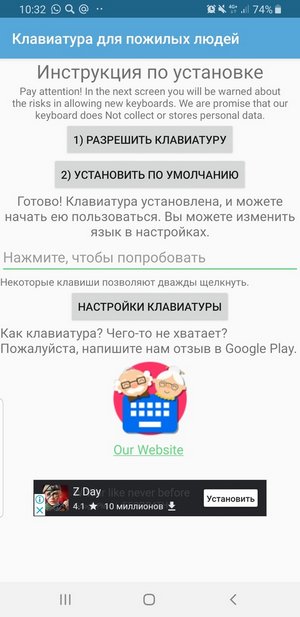
В открывшемся окне нужно выбрать новую клавиатуру в меню клавиатур. И нажать «Установить по умолчанию».
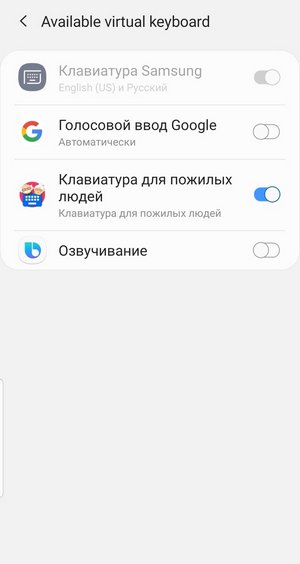
После этого ваша клавиатура будет выглядеть вот так:
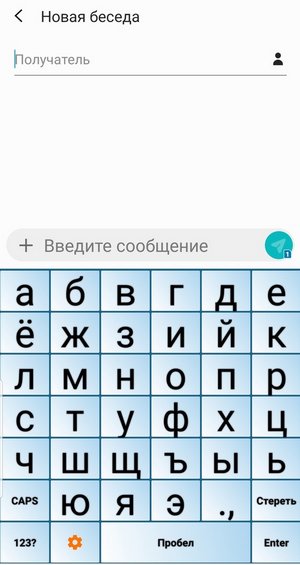
В разделе «Настройки клавиатуры» вы можете выбрать язык, размер шрифта, его цвет, а также подключить озвучку нажатия клавиш.
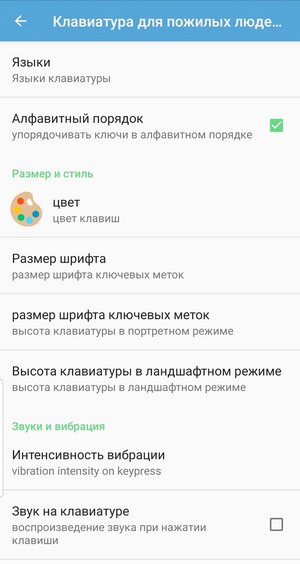
Заметили резкое ухудшение зрения? Появились другие непонятные симптомы? Не занимайтесь самолечением! Проконсультируйтесь с врачом не выходя из дома, через ваш собственный смартфон — в приложении Smartmed.
Специальные возможности Android
Увеличить клавиши, а также получить возможность изменить размер иконок приложений можно и без скачивания специальных программ: кое-что есть в настройках вашего Android-смартфона. В вашем распоряжении функции «лупа», «масштабирование экрана» и «увеличение».
Для того чтобы воспользоваться ими, войдите в меню «Настройки»
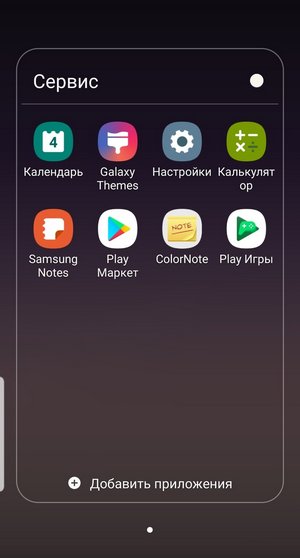
Там найдите пункт «Специальные возможности» с зелёным человечком.
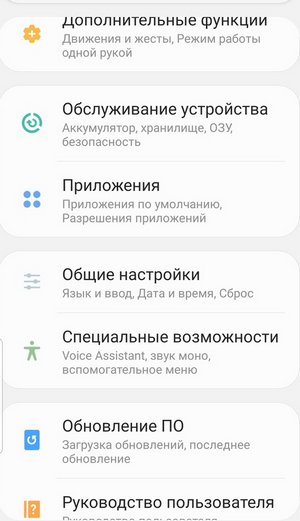
Далее выбираем «Средства улучшения видимости»
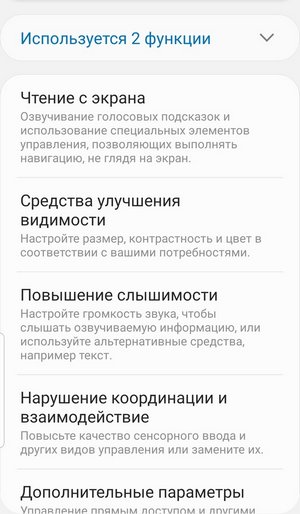
Функция «Окно экранной лупы» позволяет увеличивать нужную часть экрана, нажав символ «Специальных возможностей» в нижней части экрана.
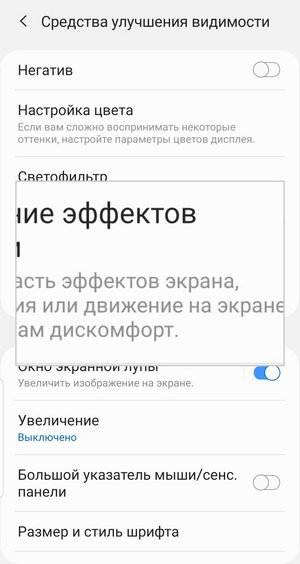
А ещё вы можете увеличить все изображения на экране смартфона, нажав кнопку «Масштабирование» и выбрав нужный размер, перемещая бегунок на экране.

Если вам требуется увеличить только размер шрифта, зайдите в раздел «Размер и стиль шрифта» (в том же разделе специальных возможностей) и выберите нужный вам размер перемещая бегунок на экране.
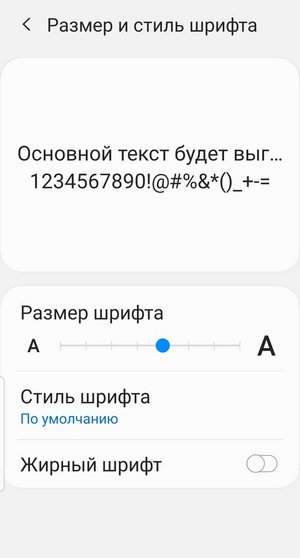
Режим защиты зрения
На многих Android-смартфонах сегодня предусмотрен режим «Защиты зрения», снижающий количество излучаемых экраном синих лучей, которые могут негативно влиять на зрение и самочувствие, особенно в вечернее время. Для активации режима достаточно провести пальцем вниз по верхней части экрана для вызова меню, а затем нажать на иконку «Защита зрения».
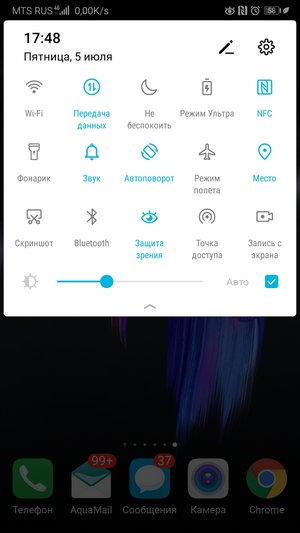
Зарядка для глаз
Мы проводим много времени за компьютером и смартфоном, иногда чрезмерно перегружая свои глаза. Чтобы зрение не портилось, глазам необходима зарядка. И сделать её можно с помощью того же смартфона. Например, при помощи приложения «Упражнения для глаз».
Загрузить приложение «Упражнения для глаз»
Запускаем программу, внимательно читаем инструкцию и приступаем к выполнению.
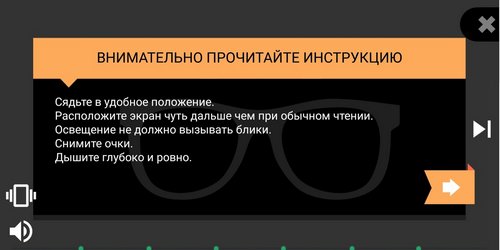
Приложение само подскажет длительность выполнения: ориентируйтесь на звуковые сигналы. Если звук вам мешает, вы можете отключить его, кликнув на изображение динамика в правой части экрана. Прочитать описание упражнения вы сможете на экране смартфона.

Регулярная зарядка позволит вам укрепить глазные мышцы, снизить нагрузку на зрение и дольше сохранять ваши глаза здоровыми.
Никогда не запускайте болезней и не ставьте диагноз в интернете! Не выходя из дома можно получить совет профессионального врача в приложении Smartmed на вашем смартфоне.
Как превратить Android в бабушкофон — Лайфхакер
Причины, по которым смартфон под управлением Android может оказаться в руках пожилого человека, бывают самые разные. Бывают люди, которые несмотря на возраст, живо интересуются новыми технологиями и сознательно приобретают себе такую игрушку. Бывают не очень разбирающиеся покупатели, которые поддаются на внушения разговорчивых продавцов и просто покупают себе самую дорогую модель. А может человеку достался бывший в употреблении смартфон, полученный в подарок от обновивших свой мобильный арсенал отпрысков.
В любом случае возникает ситуация, когда пожилой человек остается один на один с устройством, не очень подготовленным для такого использования. Слишком мелкий шрифт, сложные многоуровневые меню, огромное количество функций, маленькие элементы управления — с этим надо что-то делать.
Увеличьте размер шрифта
Операционная система Android включает в себя ряд специальных возможностей для людей с нарушениями зрения и слуха. В частности, самая полезная функция для тех, кто испытывает проблемы с мелкими буквочками, скрывается в меню настроек в разделе Специальные возможности. Отметьте здесь опцию Большой текст и все станет гораздо виднее.
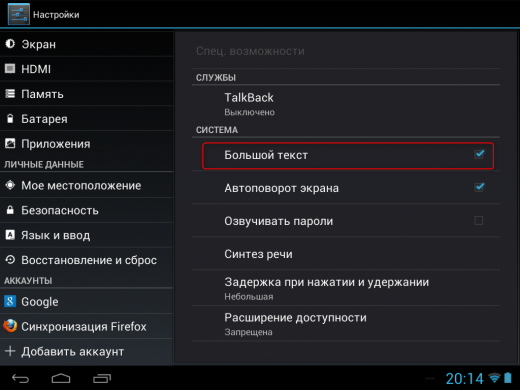
Применяйте голосовой ассистент
Современный интерфейс Android, который кажется совершенно естественным и логичным вам, может стать непреодолимым препятствием для пожилого человека. Вы можете хоть десять раз подряд объяснить как открывать адресную книгу и искать в ней номер телефона, как отправить СМС или сообщение по электронной почте, как запускать приложения и устанавливать будильник, но все будет безрезультатно.
Вместо этого попробуйте установить специальную программу, которая будет выполнять основные действия повинуясь голосовым командам. Хозяину телефона будет достаточно нажать одну кнопку и произнести в телефон указание, чтобы тут же получить прогноз погоды, позвонить по телефону из адресной книги, установить будильник, запустить программу и многое другое. Подробнее читайте в этом обзоре.


Приложение не найдено
Установите специальный лаунчер
Еще один способ облегчить использование мобильного устройства для пожилых людей — это установить и настроить специальную оболочку. Хорошим примером такого подхода является интерфейс Launcher 7, про который мы писали в этой статье. Большие кнопки-плитки обеспечат быстрый доступ к самым нужным функциям телефона даже для людей с ограниченными возможностями.

Приложение не найдено
Еще более интересной выглядит идея применения специально разработанной с учетом потребностей пожилых людей оболочки. BIG Launcher делает смартфон подходящим для пожилых людей, детей и людей с заболеваниями глаз, двигательными проблемами или слабовидящих. Люди с ограниченными возможностями могут свободно использовать простой и легкий для чтения интерфейс. Большие и понятные элементы интерфейса не позволят человеку ошибиться при выполнении нужных операций. А еще здесь есть кнопка SOS, которая поможет в случае возникновения опасных ситуаций.

Цена:
Бесплатно
Установите подходящую клавиатуру
Дефолтная клавиатура Android даже молодых людей заставляет иногда промахиваться, что уж там говорить про пенсионеров, не отличающихся остротой зрения и четкостью движений. Выходом в этом случае может быть установка сторонней клавиатуры, которая поддерживает больше возможностей настройки. Я рекомендую обратить внимание на MultiLing Keyboard, которая поддерживает русский язык, имеет отличный словарь и механизм предугадывания, способна работать в режиме T9 и может быть настроена таким образом, чтобы отображались большие и хорошо различимые кнопки клавиатуры.

Приложение не найдено
Как вы можете убедиться, настроить Android для своих родителей, дедушек или бабушек совершенно не сложно. Разумеется, в некоторых случаях куда более предпочтительными являются специальные модели устройств для пожилых людей, но даже обычный Android вполне можно адаптировать под запросы этой категории пользователей. А если еще туда установить специальные программы для контроля здоровья и медицинской помощи, то цены такому мобильному помощнику не будет.
Фото: Shutterstock
Смартфон: Вам сложно управлять смартфоном одной рукой? Вот как это сделать проще
Экраны смартфонов выросли с годами. Некоторые телефоны теперь имеют дисплеи размером до 6,5 дюймов. Большие экраны отлично подходят для того, чтобы сразу показать вам больше, но они также затрудняют использование телефона одной рукой. Вот несколько советов, как работать с большими экранами одной рукой.
Переключиться на программу запуска на основе жестов
Самая распространенная проблема с большими экранами — более жесткая навигация по телефону.Доступ к уведомлениям, открытие панели поиска, блокировка экрана или создание снимков экрана — вот некоторые из распространенных функций, для которых вы в конечном итоге будете использовать две руки. Легкий выход — использовать стороннюю программу запуска, которая дает вам настраиваемые жесты. Microsoft Launcher для Android (иронично, не правда ли) — отличный вариант. Это бесплатное приложение, которое позволяет вам настраивать пользовательские действия для основных жестов, таких как смахивание вверх / вниз, двойное касание, двойное касание, смахивание вверх и т. Д. Для каждого жеста вы можете выбрать одно из множества действий.У нашего любимого Nova Launcher также есть мощная функция управления жестами, но вам нужно приобрести Nova Launcher Premium, чтобы получить к ним доступ (это стоит той цены, которую мы думаем).
Эти функции iOS 12 изменят способ использования вашего смартфона
Smart Update
Добавьте немного веселья с Memojis
Более высокая производительность устройства
Используйте свой телефон ответственно
Улучшенное управление паролями
В iOS 12 есть встроенный умный менеджер — Связка ключей iCloud, который позволяет вам выбирать более надежный уникальный пароль каждый раз, когда вы подписываетесь на новую услугу (предложенную программой), и синхронизируется на всех ваших устройствах Apple.Он также работает со сторонними приложениями. Он позволяет вам обмениваться паролями с ближайших устройств iOS и получать их.
Использовать виртуальные кнопки
Одна из лучших, но редко используемых функций iOS называется AssistiveTouch. Он дает вам виртуальную экранную кнопку с ярлыками, а также управление жестами. Вы можете включить это в «Настройки»> «Основные»> «Специальные возможности». Некоторые телефоны Android также предлагают аналогичные функции (настроенные производителем). Если в вашем смартфоне Android нет этой встроенной функции, вы можете установить стороннее приложение под названием Assistive Touch для Android, разработанное командой Assistive Touch.Приложение добавляет виртуальную плавающую кнопку на экран вашего Android-смартфона с настраиваемыми ярлыками, а также возможность назначать часто используемые функции для доступа в одно касание.
Приложения, оптимизированные для использования одной рукой
Opera Touch
Этот веб-браузер предлагает навигацию на основе жестов и кнопку быстрого действия внизу для различных функций.
Smooz
Это еще один браузер, который в основном работает с помощью жестов. Вы даже можете настроить жесты для конкретных задач.
Gboard
Официальное приложение для клавиатуры от Google имеет встроенный режим работы одной рукой. Вы можете закрепить клавиатуру слева или справа от экрана в зависимости от вашего удобства.
SwiftKey
Если вам не нравится Gboard, попробуйте SwiftKey. SwiftKey позволяет изменять размер клавиатуры для удобства использования на больших экранах.
Встроенный режим работы одной рукой
Для больших iPhone (6 Plus, 7 Plus, 8 Plus, XR и XS Max) iOS включает встроенную функцию Reachability.Во-первых, вам нужно включить его в «Настройки»> «Основные»> «Специальные возможности». После включения просто проведите вниз от нижнего края экрана, и верхняя часть экрана переместится вниз. На Android разные производители предлагают разные ярлыки для режима одной рукой. При включении весь экран сжимается примерно до 5 дюймов, и его можно выровнять по левому или правому краю для облегчения доступа. Если ваш телефон Android не имеет встроенного режима работы одной рукой, установите приложение под названием One-Handed Mode от разработчиков XDA.Его настройка обременительна и требует либо рутированного телефона, либо изменения дополнительных настроек системы с помощью отладки по USB.
Установить панель быстрого доступа
Это хорошая альтернатива, если вы не хотите устанавливать стороннюю программу запуска. Различные приложения могут добавлять боковую панель с настраиваемыми ярлыками. Попробуйте такие приложения, как Swipe Master, ZSwipe и Circle SideBar. Все они добавляют плавающее меню, к которому можно получить доступ в любом месте, просто проведя пальцем по экрану. В случае Swipe Master вы можете добавить свои любимые приложения в плавающее меню, и оно автоматически заполнит ваши последние использованные приложения.Некоторые приложения предлагают возможность быстрого доступа к настройкам и инструментам, таким как калькулятор и календарь. Эти плавающие боковые панели упрощают доступ к различным функциям и приложениям, не будучи навязчивыми.
.
Портативный принтер для смартфонов | Печать на чем угодно и где угодно | PrintPen EVEBOT
28491поделились
- Поделиться в Facebook
Этот уникальный портативный принтер для смартфонов позволяет печатать практически на чем угодно и где угодно. Он называется «PrintPen», созданный компанией «EVEBOT». Это карманное «перо для печати» обеспечивает полную свободу переноса ваших идей из вашего мозга на объекты реального мира. Мгновенный мини-принтер для телефона идеально подходит для создания настенных рисунков, граффити, поделок подушки, создания кофейной кружки для коллажей или даже для повседневной работы с документами в дороге.
Он полностью перезаряжаемый, легкий и работает с любым стандартным смартфоном. Таким образом, вы можете носить с собой портативный и функциональный принтер куда угодно. Он позволяет визуализировать ваши творческие идеи практически на любом материале, таком как текстиль, бумага, керамика, стекло, металл, дерево, кожа и даже на вашей коже.
Портативный принтер для смартфона в пути
В отличие от других принтеров, это перо PrintPen с уникальным дизайном позволяет легко печатать на любой шероховатой, неровной или текстурированной поверхности.Его также можно использовать в промышленных целях, например, для печати QR-кода на упаковке. Приложение для смартфона для этого «Printpen» имеет множество уникальных дизайнов, а также позволяет вам создать свой собственный дизайн для печати.
Это 26-миллиметровая сверхбольшая печатающая головка, обеспечивающая максимальное пространство для печати как текстов, так и иллюстраций. Это «Printpen» поставляется с четырьмя различными типами чернил и двумя типами чернильных картриджей. Картридж начального уровня поставляется с удобными для кожи и флуоресцентными чернилами. Картридж профессионального уровня поставляется со стандартными чернилами на основе красителя и чернилами на основе экологически чистого растворителя.Эти виды перманентных красок лучше всего подходят для стекла, акрила, алюминия и других металлов.
Очень прост в эксплуатации и использовании. Все, что вам нужно сделать, это просто подключить свой смартфон к печатающему устройству с помощью приложения EVEBOT и Wi-Fi. И загрузите собственное изображение или введите текст в приложение. Затем просто проведите пальцем по поверхности, чтобы визуализировать свою творческую работу. Картриджи легко заменяются и доступны в нескольких цветах. И все устройство имеет размеры 17,4 см x 5,3 см x 3 см и весит всего 255 г.Поэтому он настолько мал, что поместится в вашем кармане. Проверьте PrintPen на Kickstarter.com!
Посмотрите, как работает принтер PrintPen для портативных телефонов:
,
